DJI Ronin-S je neuvěřitelná stavebnice, ale hardware je jen začátek příběhu.
Chcete-li získat přístup k úplné sadě funkcí tohoto gimbalu, musíte se ponořit do aplikace, protože je nedílnou součástí oblečení. I když můžete gimbal používat i bez něj, aplikace je vyžadována pro mnoho pokročilejších funkcí a kreativních režimů.
Pokud jde o používání Ronin-S, má aplikace několik částí, od nastavení a konfigurace až po použití. Zde se jen podívám na kreativní možnosti. Jsou zdaleka nejzábavnější oblastí aplikace a nabízejí funkce, ke kterým se budete neustále vracet.
Jakmile si stáhnete aplikaci a Ronin-S je nastaven, můžete z domovské obrazovky aplikací přistupovat k možnosti Vytvořit.
Na domovské obrazovce aplikace Ronin máte pět možností, jak se s nimi seznámíte, uvidíte, že v budoucnu, kdy DJI vyvine aplikaci Ronin-S, existuje spousta prostoru pro rozšíření.
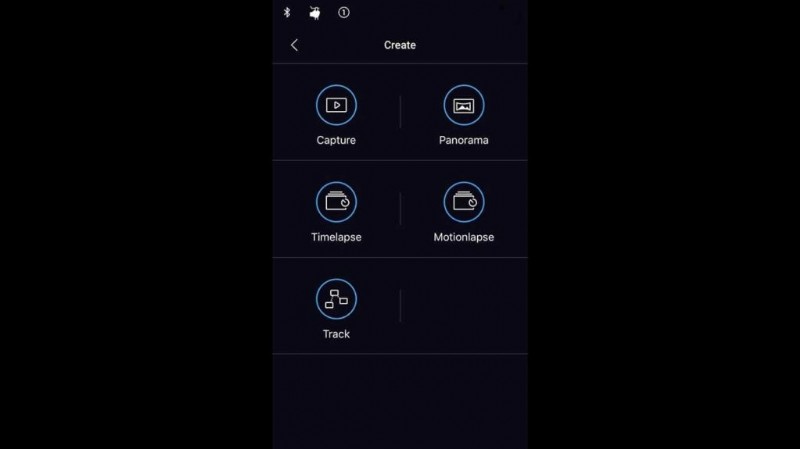
V současné době jsou tyto sekce; Capture, Panorama, Timelapse, Motionlapse a Track, jejich úplný popis je v návodu. Zde nemám v úmyslu papouškovat to, co již bylo napsáno, ale místo toho vám poskytnu stručný přehled mých zkušeností a použití jednotlivých režimů.
Než začnete používat tyto dálkové režimy, musíte připojit Ronin-S ke kameře. Pokud máte Panasonic GH5/S, stačí nasadit kabel, u všech ostatních fotoaparátů v současnosti budete muset nastavit IR kabel. Chcete-li vidět, jak se to dělá, podívejte se na naše Jak ovládat Sony A7 III pomocí funkcí IR kabelu DJI Ronin-S
Pokud chcete více podrobností o DJI Ronin-S nebo jiných produktech DJI, podívejte se na Modus Brands – UK Distributoři Ronin-S
Co je to režim Ronin-S Create Capture?
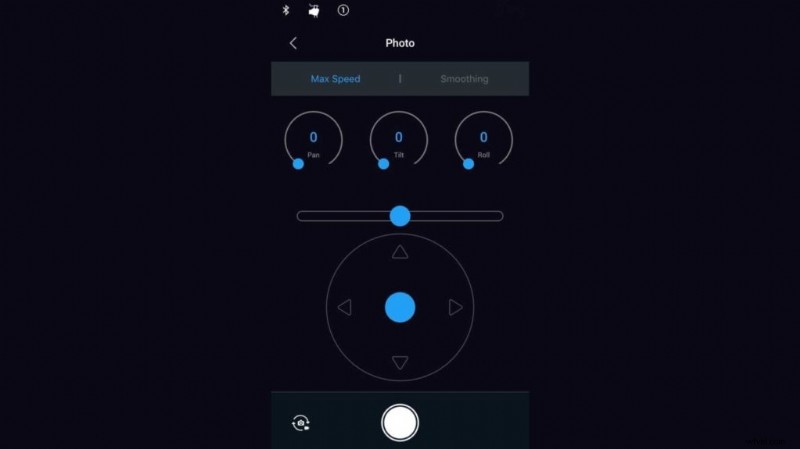
Dostupný režim:Fotografie a video
První z režimů a v podstatě jde o manuální režim, který vám umožňuje ovládat Ronin-S prostřednictvím aplikace. Existují tři hlavní sekce, první umožňuje nastavit rychlost otáčení ve třech osách; Naklánění, rolování a posouvání. Pod tím jsou přímé ovládací prvky tohoto pohybu. Dlouhá lišta umožňuje otáčení doleva a doprava a grafika joysticku umožňuje posouvat a naklánět kameru. Ve spodní části je tlačítko spouště, které buď spustí nebo zastaví záznam nebo pořídí fotografii.
Režim, statický snímek nebo video, lze přepnout klepnutím na malou ikonu v levé dolní části obrazovky.
Kdy použít režim Ronin-S Create Capture
Když potřebujete plnou manuální kontrolu nad pohybem fotoaparátu, pro video, můžete to použít pro rozsáhlé záběry nebo pro fotografování by to bylo ideální pro dálkové fotografování, když potřebujete posunout kompozici.
Co je to režim Ronin-S Create Panorama?

Dostupný režim:Fotografie a video
Chtěli jste někdy pořizovat panoramatické snímky v ultra vysokém rozlišení? Pak je tento režim pro vás. Stačí připojit fotoaparát, zadat typ snímače, ohniskovou vzdálenost, překrytí, řekněme 30 %, jako výchozí a prodlevu mezi snímky. Poté podržením prstu nad jednou ze dvou rohových kotev na displeji můžete pohybem nastavit panorámování až o 360º a naklonění až o 90º. Aplikace Ronin poté vypočítá počet snímků potřebných k otočení a naklonění, aby bylo možné zachytit panoramatický snímek.
Kdy použít režim Ronin-S Create Panorama
Kdykoli chcete zachytit panoramatické snímky ve velkém měřítku.
Co je to režim Ronin-S Create Timelapse?

Dostupný režim:Fotografie
Časosběrné sekvence jsou úžasným způsobem, jak zachytit plynoucí čas, a přestože mnoho fotoaparátů má tuto funkci vestavěnou, existuje stejné množství, které ji nemají. Protože například společnost Sony ukončila kompatibilitu PlayMemories se svými nejnovějšími kamerami, je pro natáčení tohoto typu sekvence vyžadován další hardware.
Ronin-S nabízí standardní intervalometr, který umožňuje nastavit interval, trvání obsahu a snímková frekvence. Jakmile vytočíte všechny své hodnoty, aplikace vám sdělí, kolik snímků bude pořízeno, a co je důležitější, jak dlouho bude dokončení trvat.
V čem se liší od jakéhokoli jiného intervalometru, ať už kabelového nebo ne, je že máte pohybové ovládání. V tomto režimu nejde o pohyb kamery během časosběru, místo toho vám dává přesnou kontrolu při komponování záběru. Je to stejné, jako byste získali s ozubenou hlavou, aniž byste se jí dotkli.
Kdy použít režim Ronin-S Create Timelapse
Kdykoli chcete natočit časosběrnou sekvenci.
Co je to režim Ronin-S Create Motionlapse?
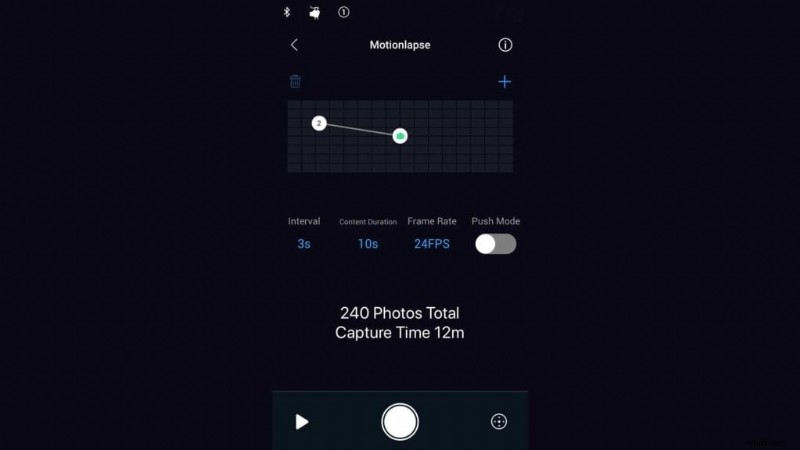
Dostupný režim:Fotografie
Jeden z nejvíce vzrušujících režimů dostupných pro fotografy na Ronin-S. Motionlapse umožňuje stejnou základní sadu funkcí jako režim Timelapse s přidáním pohybu.
Opět můžete nastavit Interval, trvání obsahu a snímkovou frekvenci, ale pak můžete přidat klíčové snímky pro Ronin-S do Pan, Tilt a pokud rád se také válí. Poté, když stisknete tlačítko spouště, budou přehrány sekvence, které jste vybrali. Ale tento režim není jen změnou z bodu A do bodu B, můžete přidat další body, kterými se Ronin-S může pohybovat. Výsledkem je, že místo přímého a statického panoramatu získáte časosběrný pohyb, kde se kompozice záběru mění.
Kdy použít Ronin-S Create Motionlapse Mode
Chcete-li vytvářet časosběrné filmy s více. Nejen, že zachytíte obvyklý styl časosběru, ale přidáním mírného otočení nebo naklonění přidáte zajímavost a okamžitý dopad.
Co je to režim Ronin-S Create Track?
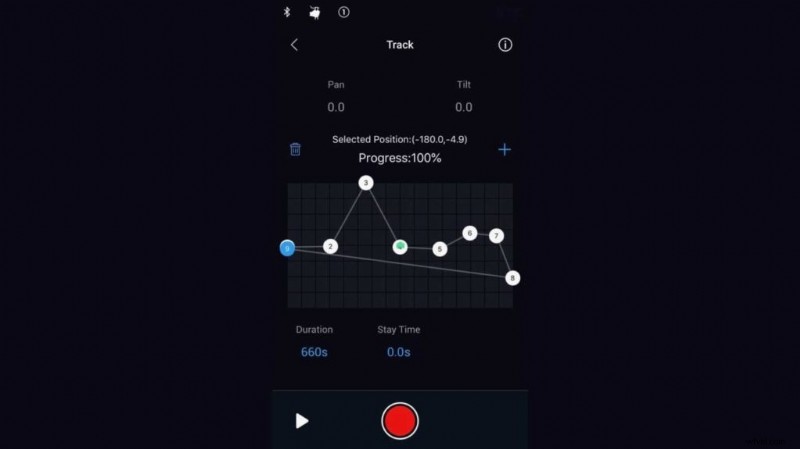
Dostupný režim:Fotografie a video
Ze všech režimů je tento pravděpodobně nejpropracovanější a nejdéle se nastavuje. Je navržen tak, abyste si mohli Ronin-S předem naprogramovat na otáčení, naklánění a naklánění prostřednictvím předem definovaného pohybu. Funguje to tak, že vám umožní pohnout fotoaparátem, abyste získali kompozici, kterou chcete, a poté klepnutím na druhý klíčový snímek v aplikaci nastavte druhý bod. Poté klepnutím na symbol + přidejte další bod, ujistěte se, že je vybrán, a přesuňte jej na pozici, kam chcete, aby se kamera přesunula. Poté, jakmile dokončíte přidávání bodů, stačí kliknout na záznam pro zahájení trasy.
Kdy použít režim Ronin-S Create Track
Skvělé pro záběry, které potřebujete natočit specifickým způsobem a rychlostí. Například následovat někoho, když vycházejí ze dveří a jdou chodbou. Představte si thriller, kde máte skupinu u bazénu, pak se kamera posune k postavě, která zvedne sklenici, pak se kamera přehoupne k další postavě, která dává signál, než se kamera znovu rozhoupe na střelce v okně. Tento snímek by vyžadoval velké množství plánování, ale zde lze alespoň pohyb předem naprogramovat.
